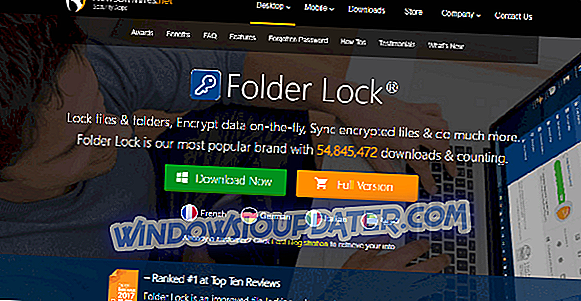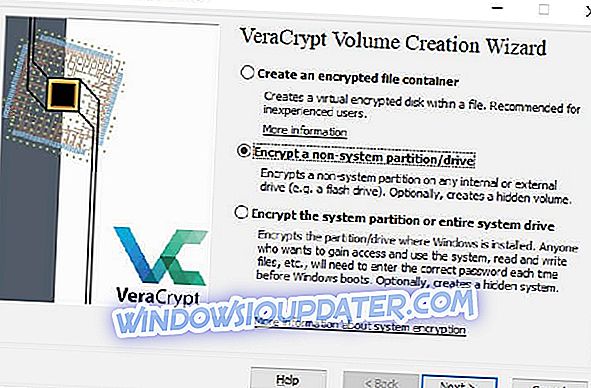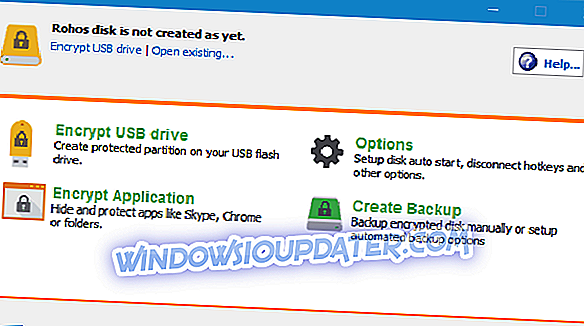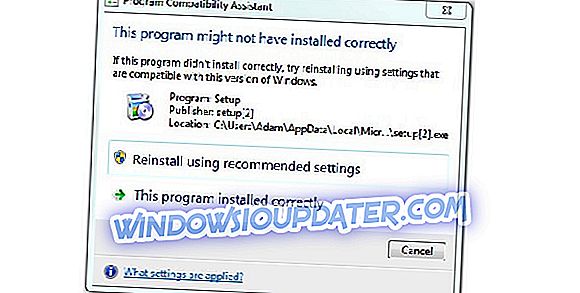หากคุณใช้แท่ง USB ในที่สาธารณะหรือบนเวิร์กสเตชันที่แชร์เป็นความคิดที่ดีที่จะปกป้องความเป็นส่วนตัวของคุณ เพื่อจุดประสงค์นี้คุณสามารถซ่อนไฟล์ที่อยู่ในแท่งจาก prying ตา
ในการทำเช่นนี้คุณต้องเข้ารหัสก้าน USB ของคุณ ด้วยวิธีนี้คนอื่นจะไม่สามารถดูไฟล์และโฟลเดอร์ที่คุณเก็บไว้ในอุปกรณ์ ในอีกทางหนึ่งคุณจะสามารถเข้าถึงไฟล์ที่เกี่ยวข้องโดยป้อนรหัสผ่านความปลอดภัย
เพื่อปกป้องข้อมูลที่จัดเก็บในแท่ง USB คุณสามารถใช้โปรแกรมที่ซ่อนไฟล์ทั้งหมดในไฟล์ลับไฟล์เดียว ไฟล์ลับสามารถปลดล็อคได้ด้วยโปรแกรมเฉพาะนั้น
นี่คือ 5 โปรแกรมที่คุณสามารถใช้เพื่อซ่อนไฟล์ที่เก็บไว้ในไดรฟ์ปากกาของคุณ
- 1
ล็อคโฟลเดอร์
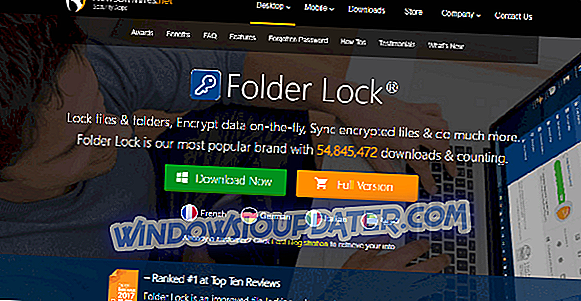
ล็อคโฟลเดอร์ให้ ความเร็วและความเรียบง่ายโดยการเข้ารหัสไฟล์ได้ทันที มันทำได้โดยเพียงแค่การคัดลอกไฟล์ลงในดิจิตอล“ ล็อกเกอร์” ป้องกันด้วยการเข้ารหัส AES 256 บิต ล็อกเกอร์สามารถสำรองข้อมูลออนไลน์ป้องกันด้วยรหัสผ่านหรือเก็บไว้ในอุปกรณ์พกพา
คุณสามารถอัปโหลดไฟล์ไปยังบริการคลาวด์ของบุคคลที่สามเช่น Dropbox หรือโฮสต์บนเซิร์ฟเวอร์คลาวด์ล็อคโฟลเดอร์โดยมีค่าธรรมเนียมเพิ่มเติม นอกจากนี้ยังมีฟังก์ชั่นที่ลบไฟล์ออกจากฮาร์ดดิสก์ของผู้ใช้อย่างถาวร
ล็อคโฟลเดอร์สามารถใช้ได้กับอุปกรณ์มือถือและคอมพิวเตอร์ตั้งโต๊ะ มีรุ่นฟรีในขณะที่เวอร์ชันเต็มมีราคา $ 39.95
ล็อคโฟลเดอร์สามารถสำรองไฟล์ของคุณในเวลาจริงมันปกป้องหน่วยพกพาทำลายไฟล์และไดรฟ์และล้างประวัติไฟล์ของคุณ Folder Lock เป็นหนึ่งในแอพพลิเคชั่นความปลอดภัยไฟล์ที่ได้รับความนิยมสูงสุดโดยมีผู้ใช้งานมากกว่า 25 ล้านคน มันทำงานบน Windows 10, 8, 7, Vista, XP เวอร์ชั่น 32 บิตและ 64 บิต
ล็อคโฟลเดอร์มีคุณสมบัติที่มีประโยชน์มากมาย:
- ล็อคไฟล์และโฟลเดอร์ - ซ่อนภาพส่วนตัวเอกสารและวิดีโอได้ด้วยคลิกเดียว
- เข้ารหัสไฟล์ - เข้ารหัสไฟล์และโฟลเดอร์ที่มีความอ่อนไหวในตู้เก็บของบนเครื่อง ตู้เก็บของเป็นแบบพกพา
- Backup lockers - สำรองและซิงค์ล็อกเกอร์ไฟล์ที่เข้ารหัสอย่างปลอดภัยเพื่อให้แน่ใจว่ามีเมฆ
- ตู้เก็บของแบบพกพา - สร้างตู้ปฏิบัติการแบบพกพาได้ด้วยตนเองในไดรฟ์ USB, CD / DVD, อีเมล
- ทำกระเป๋าเงิน - ทำกระเป๋าเงินดิจิทัลเพื่อบันทึกบัตรชีวิตจริงอย่างปลอดภัยเช่นบัตรเครดิตและ SSN
- ไฟล์ฉีก - ลบไฟล์ในคอมพิวเตอร์ของคุณอย่างถาวรเพื่อไม่ให้กู้คืนได้
ซ่อนไฟล์และเอกสารของคุณ
หากต้องการซ่อนไฟล์ของคุณให้ทำตามขั้นตอนเหล่านี้:
- คลิกที่ปุ่ม 'ล็อคโฟลเดอร์' ที่อยู่ด้านบนซ้ายในล็อคโฟลเดอร์
- คลิกที่ปุ่ม 'เพิ่มรายการเพื่อล็อค ' ซึ่งแสดงเมนูแบบเลื่อนลง
จากเมนูนี้คุณมีตัวเลือกในการเพิ่มไฟล์โฟลเดอร์หรือหน่วย เมื่อใช้ตัวเลือกล็อคโฟลเดอร์นี้คุณสามารถซ่อนภาพซ่อนวิดีโอซ่อนเอกสาร PDF ซ่อนสเปรดชีตซ่อนไฟล์ Word และซ่อนรูปแบบไฟล์อื่น ๆ
เข้ารหัสไฟล์
การเข้ารหัสไฟล์ต้องการสร้างตู้เก็บของ ในการสร้างตู้เก็บของให้ทำตามขั้นตอนเหล่านี้:
- คลิกที่ปุ่ม 'เข้ารหัสไฟล์' ที่มุมบนซ้าย
- กดปุ่ม 'สร้างล็อกเกอร์' กำหนดป้ายกำกับให้กับตู้เก็บของ
- ตั้งรหัสผ่านสำหรับล็อกเกอร์ของคุณ
- ปรับแต่งตู้เก็บของคุณเลือกประเภทและขนาด
ดังนั้นสิ่งที่คุณต้องทำคือลากและวางไฟล์เพื่อเข้ารหัส ตัวเลือกนี้จะช่วยให้คุณสามารถบล็อกและเข้ารหัสภาพวิดีโอเอกสารโฟลเดอร์สเปรดชีตไฟล์ Office และรูปแบบไฟล์อื่น ๆ ที่คุณต้องการเข้ารหัส
รหัสผ่านป้องกันภาพและวิดีโอ
การเข้ารหัสจะให้ความปลอดภัยที่ไม่แตกซึ่งใช้การเข้ารหัส AES-256 บิตเพื่อให้ไฟล์ปลอดภัย ในทางกลับกันการล็อคไฟล์ช่วยให้สามารถล็อคได้อย่างรวดเร็วและมีประสิทธิภาพ สิ่งนี้ช่วยให้คุณปกป้องไฟล์ที่เข้าถึงบ่อยที่สุดในไดรฟ์ปากกา USB ของคุณ
ไม่ว่าคุณจะเลือกตัวเลือกใดสำหรับไฟล์ตัวเลือกทั้งสองนี้ช่วยให้คุณสามารถป้องกันไฟล์รหัสผ่านโฟลเดอร์รูปภาพวิดีโอเอกสารไฟล์ Word ไฟล์ Excel และไฟล์ประเภทใดก็ได้ที่คุณสามารถป้องกันด้วยรหัสผ่าน
- 2
ชุดความปลอดภัยของ Dynamikode USB

Dynamikode USB Security Suite เป็นตัวเลือกที่ดีที่สุดสำหรับการตรวจสอบกิจกรรมไดรฟ์ USB
เมื่อคุณเชื่อมต่อไดรฟ์ USB เข้ากับคอมพิวเตอร์ของคุณอุปกรณ์ลบอัตโนมัติจะสแกนและป้องกันการแพร่กระจายของไวรัสอัตโนมัติ กล่าวอีกอย่างหนึ่งก็คือมันเหมือนโปรแกรมป้องกันไวรัสออฟไลน์ที่ตรวจจับและลบไวรัสที่ทำงานอัตโนมัติ
Dynamikode USB Security Suite ตรวจสอบกิจกรรมที่รันบนไดรฟ์ USB ทุกครั้ง โดยทั่วไปแล้วจะคอยจับตาดูสิ่งที่ผู้คนและโปรแกรมอื่น ๆ ทำบนคอมพิวเตอร์ของคุณ
มันทำอย่างไร ด้วยตัวบันทึกกิจกรรมเป็นการตัดการเชื่อมต่อคัดลอกลบเปลี่ยนชื่อด้วยวันที่และเวลา นี่เป็นเครื่องมือที่มีประโยชน์และใช้งานง่ายเพื่อป้องกันคอมพิวเตอร์ของคุณจากภัยคุกคามผ่านทาง USB
คุณสมบัติหลัก ได้แก่ :
- มันไม่ทำให้คอมพิวเตอร์ของคุณช้าลง
- มีการตั้งค่าที่ปรับแต่งได้
- สามารถปิดใช้งานพอร์ต USB และบล็อกการใช้งานไดรฟ์ USB ในระบบของคุณ
ความต้องการของระบบ
นี่คือข้อกำหนดของระบบสำหรับการดาวน์โหลด Dynamikode USB Security Suite ฟรี
- รองรับรุ่น 32 บิตและ 64 บิต
- มันเข้ากันได้กับ Windows XP, Windows Vista, 7, 8.1
- เกี่ยวกับฮาร์ดดิสก์คุณต้องมีพื้นที่ว่างบนดิสก์ 100
- คุณต้องใช้ RAM 512MB หรือสูงกว่า
- คุณควรมีโปรเซสเซอร์ 1 GHz หรือสูงกว่า
- ที่เกี่ยวข้อง: แฟลชไดรฟ์ USB 10 อันดับที่ดีที่สุดในปี 2019: หมายเลข 3 คือสิ่งที่ปลอดภัยที่สุด
- 3
VeraCrypt
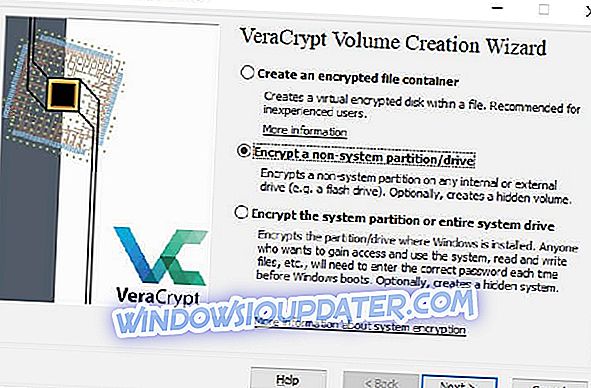
เพื่อปกป้องข้อมูลของแท่ง USB หรือไดรฟ์ปากกาคุณสามารถใช้โปรแกรม VeraCrypt ฟรี มันสามารถซ่อนเนื้อหาของไม้เท้าในไฟล์ลับไฟล์เดียวซึ่งสามารถปลดล็อคได้ด้วยโปรแกรมเท่านั้น
ซอฟต์แวร์ผสมผสานมาตรฐานและอัลกอริธึมการเข้ารหัสที่แตกต่างกันเข้าด้วยกัน เครื่องมือความปลอดภัยช่วยให้การปกป้องข้อมูลสูงสุด 2 GB เวราคริปต์ยังให้คุณสามารถเข้ารหัสฮาร์ดดิสก์ทั้งหมดหรืออุปกรณ์ USB ได้
คุณสามารถดาวน์โหลดโปรแกรมไปยังอุปกรณ์จัดเก็บข้อมูลภายนอก ซอฟต์แวร์นี้ต้องการสิทธิ์ผู้ดูแลระบบในการทำงาน ซึ่งหมายความว่าคุณไม่สามารถใช้ VeraCrypt เพื่อเปิดไฟล์ที่เข้ารหัสในคอมพิวเตอร์เครื่องอื่น
- 4
7-Zip

ทางเลือกและวิธีที่ง่ายมากในการปกป้องข้อมูลที่บันทึกไว้ในไดรฟ์ USB ของคุณคือการใช้ 7-Zip นี่เป็นหนึ่งในโปรแกรมบีบอัดไฟล์ที่ได้รับความนิยมสูงสุดที่เข้ากันได้กับ Windows 10
ในการใช้ซอฟต์แวร์นี้เพียงแค่เลือกไฟล์ในหน่วยเก็บข้อมูลภายนอกกดปุ่มขวาของเมาส์หรือทัชแพดจากนั้นคลิกที่ " เพิ่มเพื่อเก็บถาวร "
ถัดไปคุณจะต้องค้นหาช่อง“ เข้ารหัส” กด Enter ป้อนรหัสผ่านการป้องกันและกด“ ตกลง”
- 5
Rohos Mini
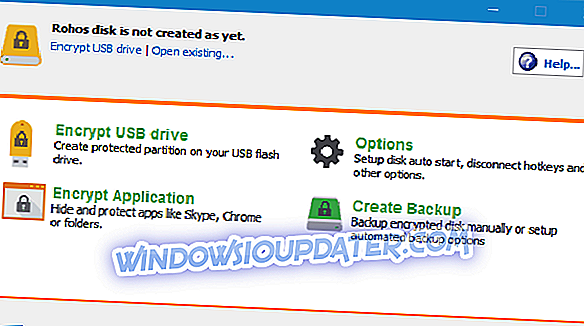
Rohos Mini เป็นหนึ่งในโปรแกรมเข้ารหัส USB ที่ได้รับความนิยมสูงสุดและไม่ต้องการการอนุญาตพิเศษใด ๆ
ซอฟต์แวร์ซึ่งสามารถเข้ารหัสข้อมูลได้สูงสุด 2 GB ใช้ระบบการเข้ารหัส AES 256 บิต (มาตรฐานการเข้ารหัสขั้นสูง) มันสร้างดิสก์เสมือนที่ป้องกันด้วยรหัสผ่าน
องค์ประกอบที่ไม่ควรมองข้ามของ Rohos Mini Drive คือการเข้าถึง ที่จริงแล้วคุณสามารถเปิดเครื่องมือความปลอดภัยจากคอมพิวเตอร์เครื่องใดก็ได้ หากต้องการใช้งานเพียงดาวน์โหลดเครื่องมือบนแท่ง USB
ข้อสรุป
โซลูชันซอฟต์แวร์ความเป็นส่วนตัว USB เสนอวิธีที่สะดวกและเชื่อถือได้ในการรักษาความปลอดภัยแฟลชไดรฟ์ USB กับการเข้าถึงที่ไม่ได้รับอนุญาต ตามที่กล่าวไว้ข้างต้นมีเครื่องมือมากมายในท้องตลาด
พาพวกเขาไปด้วยกันและพูดถึงสิ่งที่คุณชื่นชอบในความคิดเห็นด้านล่าง
คำแนะนำที่เกี่ยวข้องที่คุณต้องการตรวจสอบ:
- วิธีใช้ SSD ที่มีการเข้ารหัสในตัว
- เครื่องมือเข้ารหัสลับคลาวด์ที่ดีที่สุด 5 อันดับสำหรับผู้ใช้ Windows PC [คู่มือ 2019]
- 3 ซอฟต์แวร์เข้ารหัส Wi-Fi ที่ดีที่สุดเพื่อปกป้องข้อมูลที่สำคัญ